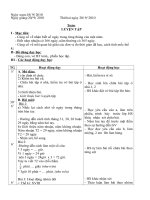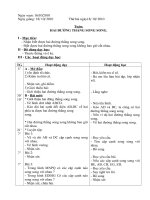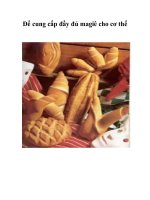tài liệu học excel 2010 đầy đủ nhất
Bạn đang xem bản rút gọn của tài liệu. Xem và tải ngay bản đầy đủ của tài liệu tại đây (5.76 MB, 247 trang )
1 of 247
Mục lục Excel 2010
Chương 1. Làm Quen Với Microsoft Excel 7
1.1. Giới thiệu Excel 7
Excel là gì: 7
Ribbon là gì? 11
Sử dụng thực đơn ngữ cảnh (shortcut menu) 12
1.2. Mở Excel, đóng Excel, phóng to, thu nhỏ cửa sổ 12
Phóng to, thu nhỏ cửa sổ Excel 13
Thu nhỏ cửa sổ Excel 13
Phóng to cửa sổ Excel 13
Thoát khỏi Excel 13
1.3. Thao tác với ô và vùng 13
Nhận dạng ô và vùng (cells, range) 13
Chọn vùng 14
Sao chép và di chuyển vùng 14
Dán đặc biệt (Paste Special) 15
Đặt tên vùng 16
Thêm chú thích cho ô 17
Chèn, xóa ô, dòng và cột 18
Thay đổi độ rộng cột và chiều cao dòng 20
Nối (Merge) và bỏ nối các ô (Split) 22
Chuyển một ô đã nối về lại nhiều ô 22
1.4. Di chuyển trong bảng tính và sử dụng phím tắt 22
Thanh cuốn dọc, thanh cuốn ngang 22
Thanh Sheet tab 23
1 of 247
Sử dụng các tổ hợp phím tắt để di chuyển 23
1.5. Thao tác với workbook 24
Tạo mới workbook 24
Mở workbook có sẵn trên đĩa 25
Lưu workbook 26
Đóng workbook 28
Sắp xếp workbook 28
1.6. Thao tác với worksheet 29
Chèn thêm worksheet mới vào workbook 29
Đổi tên worksheet 30
Xóa worksheet 30
Sắp xếp thứ tự các worksheet 30
Sao chép worksheet 31
Chọn màu cho sheet tab 31
Ẩn/ Hiện worksheet 32
1.7 Sử dụng các chế độ hiển thị trong quá trình thao tác 33
Sử dụng thanh Zoom 33
Xem và so sánh worksheet trong nhiều cửa sổ 33
Chia khung bảng tính làm nhiều phần và cố định vùng tiêu đề 34
Sử dụng Watch Window 35
Chương 2. Làm việc với dữ liệu trong Excel 36
2.1. Nhập liệu, hiệu chỉnh 36
Nhập liệu 36
Nhập các ký tự đặc biệt 37
Hiệu chỉnh nội dung 38
2 of 247
Nhập đè lên ô có sẵn nội dung 39
Sử dụng các kỹ thuật khi nhập liệu 39
2.2. Định dạng 43
Định dạng chung 43
Tự động định dạng có điều kiện 50
Bảng và định dạng bảng (table) 51
Sử dụng mẫu định dạng tài liệu (Document Themes) 53
2.3. Tìm và thay thế dữ liệu 54
2.4. Sắp xếp và lọc dữ liệu 56
Chương 3. Giới Thiệu Và Sử Dụng Các Hàm 59
3.1. Giới thiệu công thức và hàm: 59
Giới thiệu công thức (Formula) 59
Giới thiệu hàm (Function) 60
Nhập công thức và hàm 63
Tham chiếu trong công thức 65
Các lỗi thông dụng (Formulas errors) 66
3.2. Các hàm trong excel 67
a. Nhóm hàm luận lý 67
b. Nhóm hàm xử lý văn bản 68
e. Nhóm hàm về dữ liệu 75
c. Nhóm hàm ngày và thời gian 78
d. Nhóm hàm về tham chiếu và dò tìm 90
f. Nhóm hàm về thống kê 100
g. Nhóm các hàm thông tin 112
h. Nhóm hàm toán và lượng giác 113
3 of 247
i. các hàm tài chính 124
k. Hàm kỹ thuật 127
l. Hàm ngoại (DDE functions) 127
m. Hàm cube 127
Chương 4. Khai Thác Cơ Sở Dữ Liệu 128
4.1. Sort (sắp xếp) và Filter (lọc) 128
Sắp xếp 128
Lọc dữ liệu 129
4.2 PivotTable và PivotChart 130
4.2. Giới thiệu PivotTable và PivotChart 131
Tạo một báo cáo PivotTable đơn giản 131
Tìm hiểu dữ liệu nguồn của PivotTable 146
Sử dụng các công cụ của PivotTable và định dạng PivotTable 159
Chương 5. Đồ Thị Trong Excel 173
5.1. Giới thiệu đồ thị 173
5.2. Vẽ đồ thị 173
5.3. Các thao tác trên đồ thị 178
a. Nhận biết các thành phần trên đồ thị 178
Các thành phần thông dụng 178
Một số thành phần chỉ có trong đồ thị 3-D 178
b. Các thao tác với đồ thị 179
Chọn thành phần trên đồ thị 179
Di chuyển đồ thị 179
Sao chép đồ thị 180
Xóa đồ thị 180
4 of 247
Thêm các thành phần của đồ thị 180
Sắp xếp và xóa các thành phần của đồ thị 180
In đồ thị 180
c. Hiệu chỉnh và định dạng đồ thị 181
Hiệu chỉnh Chart Area 181
Hiệu chỉnh Flot Area 182
Hiệu chỉnh tiêu đề đồ thị, chú thích, tiêu đề trục hoành và trục tung… 183
Hiệu chỉnh đường lưới ngang và dọc 184
d. Các thao tác với chuỗi số liệu trong đồ thị 188
Xóa bớt một chuỗi số liệu khỏi đồ thị 188
Thêm chuỗi mới vào đồ thị 188
Thay đổi chuỗi số liệu 189
Thêm đường xu hướng vào đồ thị 191
Chương 6. Định Dạng Trang Và In Bảng Tính 193
6.1. Các chế độ hiển thị trang trong Excel 193
6.2. Thiết lập thông số cho trang in 193
6.3. Thiết lập thông số hộp thoại Print 199
6.4. Các lưu ý khác 201
Chương 7. Phần mở rộng. 202
7.1. Làm Việc Với Macro, Templates 202
Ghi một Macro 202
Thực thi Macro 203
7.2. Phím Tắt Và Thủ Thuật 205
7.2.1 Phím Tắt 205
7.2.2 Thủ thuật 208
5 of 247
Sử dụng chức năng thay thế (Replace) để gỡ bỏ các ký tự không mong muốn. 230
Chuyển đổi con số dạng văn bản sang số thực 231
Tăng thêm số lần Undo cho Excel 233
Tách họ và tên trong cùng một cột trên bảng tính Excel 237
Tạo mục lục trong Excel 238
7.3. Những điểm mới trong Microsoft Excel 2010 241
7.3.1 Chức năng Backstage View 241
7.3.2 Thêm tính năng Sparkline 242
7.3.3 Tính năng Slicers 243
7.3.4 Định dạng dữ liệu có điều kiện 244
7.3.5 PivotTables và PivotCharts 246
7.3.6 Share Workbook 246
6 of 247
Chương 1. Làm Quen Với Microsoft Excel
1.1. Giới thiệu Excel
Excel là gì:
Microsoft Excel là một phần mềm hay là một chương trình ứng dụng,
mà khi chạy chương trình ứng dụng này sẽ tạo ra một bảng tính và bảng
tính này giúp ta dễ dàng hơn trong việc thực hiện:
Tính toán đại số, phân tích dữ liệu
Lập bảng biểu báo cáo, tổ chức danh sách
Truy cập các nguồn dữ liệu khác nhau
Vẽ đồ thị và các sơ đồ
Tự động hóa các công việc bằng các macro
Và nhiều ứng dụng khác để giúp chúng ta có thể phân tích
nhiều loại hình bài toán khác nhau.
Workbook: Trong Excel, một workbook là một tập tin mà trên
đó làm việc (tính toán, vẽ đồ thị…) và lưu trữ dữ liệu. Vì mỗi
workbook có thể chứa nhiều sheet (bảng tính), do vậy có thể tổ
chức, lưu trữ nhiều loại thông tin có liên quan với nhau chỉ
trong một tập tin (file). Một workbook chứa rất nhiều worksheet
hay chart sheet tùy thuộc vào bộ nhớ máy tính.
Worksheet: Còn gọi tắt là sheet, là nơi lưu trữ và làm việc với
dữ liệu, nó còn được gọi là bảng tính. Một worksheet chứa
nhiều ô (cell), các ô được tổ chức thành các cột và các dòng.
Worksheet được chứa trong workbook. Một Worksheet chứa
được 16,384 cột và 1,048,576 dòng (phiên bản cũ chỉ chứa
được 256 cột và 65,536 dòng).
Chart sheet: Cũng là một sheet trong workbook, nhưng nó chỉ
chứa một đồ thị. Một chart sheet rất hữu ích khi muốn xem
riêng lẻ từng đồ thị.
Sheet tabs: Tên của các sheet sẽ thể hiện trên các tab đặt tại
góc trái dưới của cửa sổ workbook. Để di chuyển từ sheet này
sang sheet khác ta chỉ việc nhấp chuột vào tên sheet cần đến
trong thanh sheet tab.
7 of 247
Hình 1. Các thành phần của Workbook
Excel 2010 dùng định dạng tập tin mặc định là “.XLSX” (dựa trên
chuẩn XML giúp việc trao đổi dữ liệu giữa các ứng dụng được dễ dàng
hơn) thay cho định dạng chuẩn trước đây là “.XLS”.
Hình 2. Giao diện bảng tính Excel
8 of 247
Nút lệnh Office chứa các lệnh rất thường hay sử dụng như tạo
tập tin mới, mở tập tin, lưu tập tin, … và danh mục các tập tin đã
mở trước đó. Nút lệnh Office giống như thực đơn File của các
phiên bản trước.
Chúng ta có thể chế biến thanh các lệnh truy cập nhanh chứa các
lệnh mà ta hay sử dụng nhất. Nhấn vào
để mở danh mục các
lệnh và
vào các lệnh cần cho hiện lên thanh lệnh truy cập
nhanh. Nếu các nút lệnh ở đây còn quá ít có thể nhấn chọn More
Commands… để mở cửa sổ điều chế thanh lệnh truy cập nhanh.
Hình 3. Các lệnh trong thực đơn Office
9 of 247
Hình 4. Bảng lựa chọn lệnh truy cập nhanh
Hình 5. Hộp thoại để chế biến thanh các lệnh truy cập nhanh
10 of 247
Ribbon là gì?
Ribbon: Excel 2010 thay đổi giao diện người dùng từ việc sử dụng
các thanh thực đơn truyền thống thành các cụm lệnh dễ dàng truy cập
được trình bày ngay trên màn hình gọi là Ribbon. Có các nhóm Ribbon
chính: Home, Insert, Page Layout, Formulas, Data, Reviews, View,
Developer, Add-Ins.
Hình 6. Thanh công cụ Ribbon
Home: Là nơi chứa các nút lệnh được sử dụng thường xuyên
trong quá trình làm việc như: cắt, dán, sao chép, định dạng tài
liệu, các kiểu mẫu có sẵn, chèn hay xóa dòng hoặc cột, sắp xếp,
tìm kiếm, lọc dữ liệu,…
Insert: Chèn các loại đối tượng vào bảng tính như: bảng biểu, vẽ
sơ đồ, đồ thị, ký hiệu…
Page Layout: Chứa các nút lệnh về việc hiển thị bảng tính và
thiết lập in ấn.
Formulas: Chèn công thức, đặt tên vùng (range),
công cụ kiểm tra theo dõi công thức, điều khiển việc tính toán của
Excel.
Data: Các nút lệnh thao đối với dữ liệu trong và ngoài Excel, các
danh sách, phân tích dữ liệu,…
Review: Các nút lệnh kiễm lỗi chính tả, hỗ trợ dịch từ, thêm chú
thích vào các ô, các thiết lập bảo vệ bảng tính.
View: Thiết lập các chế độ hiển thị của bảng tính như: phóng to,
thu nhỏ, chia màn hình, …
Developer: Tab này mặc định được ẩn vì nó chỉ hữu dụng cho
các lập trình viên, những người có hiểu biết về VBA. Để mở nhóm
này nhấn vào nút Office -> Excel Options -> Popular -> Chọn
Show Developer tab in the Ribbon.
Add-Ins: Tab này chỉ xuất hiện khi Excel mở một tập tin có sử
dụng các tiện ích bổ sung, các hàm bổ sung,…
11 of 247
Sử dụng thực đơn ngữ cảnh (shortcut menu)
Khi muốn thực hiện một thao tác nào đó trên đối tượng (ô, vùng,
bảng biểu, đồ thị, hình vẽ…) trong bảng tính, hãy nhấp phải chuột lên đối
tượng đó. Lập tức một thanh thực đơn hiện ra chứa các lệnh thông dụng
có thể hiệu chỉnh hay áp dụng cho đối tượng mà chọn.
Hình 7.Thực đơn ngữ cảnh
1.2. Mở Excel, đóng Excel, phóng to, thu nhỏ cửa sổ
1.2.1. Mở Excel
Thao tác:
B1. Từ màn hình (cửa sổ) chính của Windows nhấp chuột nút Start
ở góc dưới bên trái
B2. Di chuyển chuột lên trên đến chữ All Programs, rồi di chuyển
chuột sang phải chọn Microsoft Office, sau đó di chuyển chuột đến chữ
Microsoft Office Excel 2010 thì dừng lại.
B3. Nhấp chuột vào biểu tượng
để khởi động Excel.
12 of 247
Phóng to, thu nhỏ cửa sổ Excel
Hình 8 Các nút điều khiển cửa sổ Excel
Thu nhỏ cửa sổ Excel
Thao tác này chỉ thực hiện được khi cửa sổ đang mở to Nhấp chuột
chuột vào nút
ở góc trên cùng bên phải. Khi đó cửa sổ Excel sẽ được
thu gọn lại thành một biểu tượng trên thanh Taskbar của Windows bên
cạnh nút Start.
Phóng to cửa sổ Excel
Thao tác:
Thao tác này chỉ thực hiện được khi cửa sổ đang bị thu nhỏ
Nhấp chuột vào biểu tượng
thu gọn của Excel trên
thanh Taskbar bên phía dưới màn hình
Thoát khỏi Excel
Thao tác:
Nhấp chuột vào nút
ở góc trên cùng bên phải để thoát khỏi Excel.
Hoặc cũng có thể thoát Excel bằng cách nhấn nút Office -> chọn Exit
Excel.
1.3. Thao tác với ô và vùng
Nhận dạng ô và vùng (cells, range)
Địa chỉ một ô trong Excel được xác định bởi tiêu đề cột và số thứ tự
của dòng. Một vùng trong bảng tính được xác định bằng địa chỉ của ô ở
góc trên bên trái của vùng và địa chỉ ô góc dưới bên phải của vùng (có dấu
: phân cách). Đặc biệt, địa chỉ của cả một cột hoặc dòng được xác định là
<tên cột>:<tên cột> (ví dụ cột A thì được xác định ngắn gọn là A:A) và
<số dòng>:<số dòng> (ví dụ địa chỉ của cả một dòng 4 là 4:4).
Ví dụ: Hình bên dưới ô hiện hành có địa chỉ là B11 vì nó có tiêu đề
cột là B và số dòng là 11, vùng được bao bởi nét chấm đứt có địa chỉ là
H2:H12 vì ô đầu tiên của vùng có địa chỉ là H2 và ô cuối của vùng là H12.
13 of 247
Hình 9. Địa chỉ ô và vùng
Chọn vùng
Nếu dùng chuột, trước tiên dùng chuột di chuyển ô hiện hành đến
góc trên bên trái của vùng cần chọn, sau đó giữ trái chuột kéo xuống dưới
qua phải đến vị trí ô cuối cùng của vùng và thả chuột. Nếu dùng phím thì
sau khi chọn ô đầu tiên giữ phím Shift trong khi nhấn phím -> và ể
đến ô cuối của vùng và thả các phím. (cũng có thể làm ngược lại là chọn ô
cuối của vùng trước và kéo chọn đến ô đầu tiên).
Khi muốn chọn cả sheet hiện hành thì nhấn <Ctrl+A>, còn muốn
chọn cả workbook (nghĩa là chọn tất cả các sheet) thì nhấp phải chuột lên
thanh sheet tab và chọn Select All Sheets.
Sao chép và di chuyển vùng
Sao chép (copy) giúp ta nhân bản một vùng nào đó đến một nơi nào
đó trong bảng tính và dữ liệu gốc còn nguyên, còn di chuyển vùng thì cũng
như sao chép nhưng dữ liệu gốc sẽ được di dời đến vị trí mới. Để sao
chép hay di chuyển trước tiên phải chọn vùng cần sao chép hay di chuyển,
sau đó có thể dùng nút lệnh, phím tắt hay dùng chuột để thực hiện:
Dùng Ribbon: Chọn vùng -> Home -> nhóm Clipboard -> nhấn
nút
hay (Copy hay Cut), đến nơi đích và Home -> nhóm
Clipboard -> nhấn nút
(Paste). Có thể gọi các lệnh trên từ thực
đơn ngữ cảnh -> nhấp phải chuột.
14 of 247
Chuột: Chọn vùng -> giữ trái chuột và giữ thêm phím Ctrl nếu là
sao chép (không giữ thêm phím Ctrl sẽ là lệnh di chuyển) -> kéo
chuột tới nơi đích cần sao chép hay di chuyển đến và thả chuột.
Dán đặc biệt (Paste Special)
Trong quá trình sao chép đôi khi chúng ta cần dán nội dung đã sao
chép hay cắt từ bộ nhớ vào với một số chọn lọc nào đó, khi đó thay vì
dùng lệnh Paste hãy sử dụng Paste Special… Sau khi chọn vùng, ra lệnh
Copy, đến đích cần sao chép đến và nhấp phải chuột, chọn lệnh Paste
Special…. hộp thoại Paste Special có một số lựa chọn như bảng sau:
Hình 10. Giải thích hộp thoại Paste Special
Hạng mục
Mô tả
All
Dán cả giá trị và định dạng của vùng nguồn
Formulas
Dán giá trị và công thức, không định dạng
Values
Chỉ dán giá trị và kết quả của công thức, không định
dạng
Formats
Chỉ dán vào định dạng, bỏ qua tất cả giá trí và công
thức
Comments
Chỉ dán vào chú thích của các ô, bỏ qua tất cả giá trí
và công thức
Validation
Chỉ dán vào các qui định xác thực dữ liệu cho vùng
đích
All using source
Dán vào mọi thứ và dùng mẫu định dạng từ vùng
15 of 247
theme
nguồn
All except borders
Dán vào mọi thứ và loại bỏ các khung viền
Column widths
Chỉ dán vào thông tin qui định chiều rộng cột
Formulas and
number formats
Dán vào giá trị, công thức và các định dạng gốc của
các con số, các định dạng khác bị loại bỏ.
Values and
number formats
Dán vào giá trị, kết quả của công thức và các định
dạng gốc của các con số.
None
Không kèm theo việc tính toán nào trên dữ liệu sắp
dán vào
Add
Cộng các giá trị của vùng nguồn vào các ô tương ứng
ở vùng đích
Subtract
Các ô mang giá trị của vùng đích sẽ trừ đi các ô
tương ứng của vùng nguồn.
Multiply
Các ô mang gia trị của vùng đích sẽ nhân với các ô
tương ứng của vùng nguồn.
Divide
Các ô mang gia trị của vùng đích sẽ chia cho các ô
tương ứng của vùng nguồn
Skip blanks
Không dán đè các ô rỗng ở vùng nguồn vào ô có giá
trị ở vùng đích
Transpose
Dán vào và đảo dòng thành cột hoặc ngược lại
Paste Link
Dán vào và tham chiếu ô đích đến ô nguồn
Đặt tên vùng
Việc đặt tên vùng có lợi rất lớn trong quá trình thao thác và xử lý tính
toán như: vùng được gán tên sẽ giúp gợi nhớ và dễ hiểu công dụng của nó
hơn là các địa chỉ đơn thuần, đặt tên giúp việc tham chiếu tính toán ít sai
sót hơn và di chuyển hay chọn các vùng đã được đặt tên rất nhanh chóng
từ Name box (hoặc dùng Go to – F5).… Tên dài tối đa 255 ký tự không
chứa khoảng trắng và dấu chấm, tên phải bắt đầu là ký tự không được
bắt đầu là số, tên không được đặt giống các địa chỉ tham chiếu. Để đặt tên
trước tiên ta chọn vùng cần đặt tên -> chọn nhóm Formulas -> Defined
Names -> Define Name, hộp thoại New Name hiện ra. Ở đây, hãy nhập
tên vùng vào hộp Name chọn Scope, nhập chú thích nếu cần, xong thì
nhấn OK. Ngoài ra còn có thể đặt tên trực tiếp từ hộp Name box hoặc đặt
tên cho vùng chọn từ Formulas -> Defined Names -> Create from
Selection hoặc dùng thực đơn ngữ cảnh.
16 of 247
Hình 11. Hộp thoại đặt tên vùng.
Muốn mở hộp thoại quản lý các tên đã đặt vào nhóm Formulas ->
Defined Names -> Name Manager. Từ hộp thoại có thể đặt tên mới, hiệu
chỉnh thông tin cho các tên hiện hoặc xóa tên của các vùng không dùng
đến,…
Thêm chú thích cho ô
Thêm chú thích vào các ô giúp cho việc hiệu chỉnh và hiểu thông tin
mà ô đang chứa được rõ ràng hơn. Để thêm chú thích và ô, chọn ô ->
chọn nhóm Review -> Comments -> New Comment và hãy nhập chú
thích vào. Ngoài ra có thể nhấp phải chuột lên ô cần chú thích và chọn
Insert Comment.
ể đọc chú thích chỉ cần rê chuột lên ô có chú thích hoặc vào
Review -> Comments -> Next hay Previous.
ể ẩn/ hiện chú thích vào Review -> Comments -> Show All
Comments (ẩn/ hiện tất cả) hoặc Show/ Hide Comment (ẩn/ hiện chú
thích ô đang chọn).
Hiệu chỉnh chú thích vào chọn ô cần hiệu chỉnh chú thích ->
Review -> Comments -> Edit Comment. Ngoài ra để nhanh có thể nhấp
phải chuột và chọn Edit Comment từ thực đơn ngữ cảnh.
Xóa chú thích vào chọn ô cần xóa chú thích -> Review ->
Comments -> Delete. Hoặc nhấp phải chuột và chọn Delete Comment.
17 of 247
Hình 12. Minh họa cho hiện các chú thích
Chèn, xóa ô, dòng và cột
Chúng ta có thể chèn thêm các ô vào bên trái hoặc bên trên của ô
hiện hành trong worksheet và dịch chuyển các ô đang chọn qua phải hoặc
xuống dưới. Tương tự, ta có thể chèn thêm các dòng bên trên, chèn thêm
các cột vào bên trái và có thể xóa đi các ô, các dòng và cột.
Chèn ô trống
B1. Chọn các ô mà muốn chèn các ô trống vào đó (muốn chọn các ô
không liên tục thì giữ Ctrl trong khi chọn các ô).
B2. Chọn Home -> chọn nhóm Cells -> Insert -> Insert Cells… B3.
Chọn lựa chọn phù hợp trong hộp thoại Insert
Chèn dòng
B1. Chọn một hoặc nhiều dòng liên tục hoặc cách khoảng mà muốn
chèn số dòng tương ứng phía trên các dòng này.
B2. Chọn Home -> chọn nhóm Cells -> Insert -> Insert Sheet Rows
Hình 13
18 of 247
Hình 14. Minh họa chèn các dòng trống lên trên các dòng đang chọn
Chèn cột
B1. Chọn một hoặc nhiều cột liên tục hoặc cách khoảng mà muốn
chèn số cột tương ứng phía bên trái các cột này.
B2. Chọn Home -> chọn nhóm Cells -> Insert -> Insert Sheet
Columns
Xóa các ô, dòng và cột
B1. Chọn các ô, các dòng hoặc các cột cần xóa
B2. Chọn Home -> Cells -> Delete -> chọn kiểu xóa phù hợp (xem
hình)
Hình 15.
19 of 247
Thay đổi độ rộng cột và chiều cao dòng
Trong worksheet ta có thể qui định độ rộng cột từ 0 đến 255, đây
chính là số ký tự có thể hiển thị trong một dòng. Độ rộng mặc định của cột
là 8.43 ký tự, khi độ rộng là 0 thì cột được ẩn đi. Tương tự, chiều cao của
dòng qui định từ 0 đến 409, đây là đơn vị đo lường bằng điểm (point: 1
point = 1/72 inch). Chiều cao mặc định của dòng là 12.75 point, khi chiều
cao là 0 thì dòng bị ẩn đi. Các bước điều chỉnh dòng cột:
B1. Chọn dòng hoặc cột cần điều chỉnh chiều cao hoặc độ rộng
B2. Chọn Home -> Cells -> Format -> Chọn lệnh phù hợp
Row Height… chọn lệnh này để qui định chiều cao của dòng
AutoFit Row Height chọn lệnh này Excel sẽ tự canh chỉnh chiều
cao dòng cho phù hợp với nội dung.
Column Width… chọn lệnh này để qui định độ rộng cột
AutoFit Column Width chọn lệnh này Excel sẽ tự canh chỉnh độ
rộng cột cho phù hợp với nội dung.
Default Width… chọn lệnh này khi muốn qui định lại độ rộng mặc
định cho worksheet hay cả workbook. Ta có thể qui định chiều cao
dòng và độ rộng cột cho cả worksheet hay cả workbook bằng
cách chọn cả worksheet hay cả workbook trước khi thực hiện
lệnh. Ngoài cách thay đổi chiều cao dòng và độ rộng cột như trên,
ta còn có thể dùng chuột để thao tác nhanh hơn. Muốn thay đổi độ
rộng cột nào hãy rê chuột đến phía bên phải tiêu đề cột đó cho
xuất hiện ký hiệu và kéo chuột về bên phải để tăng hoặc kéo về
bên trái để giảm độ rộng cột. Tương tự, muốn thay đổi chiều cao
dòng nào hãy rê chuột đến bên dưới số thứ tự dòng cho xuất hiện
ký hiệu và kéo chuột lên trên để giảm hoặc kéo xuống dưới để
tăng chiều cao dòng.
20 of 247
Hình 16. Điều chỉnh độ rộng của cột.
Ta có thể qui định chiều cao dòng và độ rộng cột cho cả worksheet
hay cả workbook bằng cách chọn cả worksheet hay cả workbook trước khi
thực hiện lệnh.
Ngoài cách thay đổi chiều cao dòng và độ rộng cột như trên, ta còn
có thể dùng chuột để thao tác nhanh hơn. Muốn thay đổi độ rộng cột nào
hãy rê chuột đến phía bên phải tiêu đề cột đó cho xuất hiện ký hiệu
và
kéo chuột về bên phải để tăng hoặc kéo về bên trái để giảm độ rộng cột.
Tương tự, muốn thay đổi chiều cao dòng nào hãy rê chuột đến bên dưới
số thứ tự dòng cho xuất hiện ký hiệu
và kéo chuột lên trên để giảm
hoặc kéo xuống dưới để tăng chiều cao dòng.
21 of 247
Hình 17. Tăng giảm kích thước của dòng hoặc cột bằng chuột.
Nối (Merge) và bỏ nối các ô (Split)
Nối nhiều ô thành một ô
Khi nối nhiều ô thành một ô, nếu tất cả các ô đều có dữ liệu thì cần
chuyển hết dữ liệu lên ô ở góc trên cùng bên trái của nhóm ô cần merge vì
chỉ có dữ liệu của ô này được giữ lại, dữ liệu của các ô khác sẽ bị xóa.
B1. Chọn các ô cần nối lại.
B2. Chọn Home -> Alignment -> chọn Merge & Center. Để canh
chỉnh dữ liệu trong ô dùng các nút canh chỉnh trong nhóm Algnment.
Hình 18. Trộn nhiều ô thành 1 ô.
Chuyển một ô đã nối về lại nhiều ô
Sau khi chuyển ô đã nối về lại nhiều ô thì nội dung sẽ hiện tại ô ở góc
trên cùng bên trái.
B1. Chọn ô đang bị nối.
B2. Chọn Home -> Alignment -> chọn lại Merge & Center hoặc
Unmerge Cells đều được.
1.4. Di chuyển trong bảng tính và sử dụng phím tắt
có thể dùng chuột, các phím -> , thanh cuốn dọc, thanh cuốn
ngang, sheet tab, các tổ hợp phím tắt đề di chuyển qua lại giữa các sheet
hay đi đến các nơi bất kỳ trong bảng tính.
Thanh cuốn dọc, thanh cuốn ngang
Thanh cuốn dọc và thanh cuốn ngang được gọi chung là các thanh
cuốn (scroll bars). Bởi vì màn hình Excel chỉ có thể hiển thị (cho xem) một
phần của bảng tính đang thao tác, nên ta phải dùng thanh cuốn dọc để
xem phần bên trên hay bên dưới bảng tính và dùng thanh cuốn ngang để
xem phần bên trái hay bên phải của bảng tính.
22 of 247
Thanh cuốn dọc là thanh dài nhất, nằm dọc ở bên lề phải; hai đầu
có hai mũi tên lên và mũi tên xuống; ở giữa có thanh trượt để cuốn màn
hình lên xuống.
Thanh cuốn ngang là thanh nằm ngang, thứ hai từ dưới màn hình
đếm lên. Có hình dạng giống thanh cuốn dọc, chỉ khác là nằm ngang.
Thanh cuốn ngang
Thao tác:
Nhấp chuột vào mũi tên sang trái để cuốn màn hình đi sang
trái.
Nhấp chuột vào mũi tên sang phải để cuốn màn hình sang
phải.
Thanh Sheet tab
Để di chuyển qua lại giữa các sheet ta nhấp chuột lên tên của sheet
trên thanh sheet tab. Ngoài ra chúng ta có thể dùng <Ctrl + Page Up> để
di chuyển đến sheet liền trước sheet hiện hành và <Ctrl+Page Down> để
di chuyển đến sheet liền sau sheet hiện hành. Để trở về sheet đầu tiên
nhấp chuột và nút
trên thanh sheet tab và để đến sheet cuối cùng thì
nhấp chuột vào nút trên thanh
sheet tab. Nếu muốn đến một sheet nào
đó trong trường hợp có quá nhiều sheet thì hãy nhấp phải chuột vào thanh
và chọn tên sheet cần đến.
Hình 19. Thanh Sheet tab.
Sử dụng các tổ hợp phím tắt để di chuyển
Để đến được nơi cần thiết trong bảng tính ngoài việc dùng chuột
cuốn các thanh cuốn ngang và dọc, các phím mũi tên thì nên nhớ các tổ
hợp phím ở bảng bên dưới để giúp di chuyển được nhanh hơn.
Bảng các phím tắt di chuyển nhanh trong bảng tính
Nhấn phím
Di chuyển
23 of 247
1.5. Thao tác với workbook
Tạo mới workbook
Chọn nút Office -> New, một hộp thoại hiện ra (xem hình bên dưới)
cung cấp nhiều lựa chọn để tạo workbook như: workbook trống, workbook
theo mẫu dựng sẵn, workbook dựa trên một workbook đã có. Để tạo
workbook trống, chọn Blank workbook và nhấp nút Create.
→ hoặc Tab
Sang ô bên phải
← hoặc Shift + Tab
Sang ô bên trái
↑
Lên dòng
↓
Xuống dòng
Home
Đến ô ở cột A của dòng hiện hành
Ctrl + Home
Đến địa chỉ ô A1 trong worksheet
Ctrl + End
Đến địa chỉ ô có chứa dữ liệu sau cùng trong
worksheet
Alt + Page Up
Di chuyển ô hiện hành qua trái một màn hình
Alt + Page Down
Di chuyển ô hiện hành qua phải một mành hình
Page Up
Di chuyển ô hiện hành lên trên một màn hình
Page Down
Di chuyển ô hiện hành xuống dưới một màn hình
F5
Mở hộp thoại Go To
End + → hoặc Ctrl +
→
Đến ô bên phải đầu tiên mà trước hoặc sau nó là ô
trống
End + ← hoặc Ctrl +
←
Đến ô bên trái đầu tiên mà trước hoặc sau nó là ô
trống
End + ↑ hoặc Ctrl +
↑
Lên ô phía trên đầu tiên mà trên hoặc dưới nó là ô
trống
End + ↓ hoặc Ctrl +
↓
Xuống ô phía dưới đầu tiên mà trên hoặc dưới nó là
ô trống
Ctrl + Page Up
Di chuyển đến sheet phía trước sheet hiện hành
Ctrl + Page Down
Di chuyển đến sheet phía sau sheet hiện hành
24 of 247